ความสมบูรณ์ของรหัสผ่านเป็นส่วนสำคัญในการรักษาความปลอดภัยออนไลน์โดยรวมของคุณ และคุณไม่ควรละเลยมัน การตรวจสอบรหัสผ่านของคุณ การกำจัดรหัสผ่านที่อ่อนแอ และการแทนที่ด้วยรหัสผ่านที่รัดกุม ล้วนเป็นพฤติกรรมที่ดีที่คุณควรติดตามเพื่อเสริมสร้างความปลอดภัยออนไลน์ของคุณ แต่ถ้าคุณไม่ได้ทำสิ่งนั้นมาสักระยะแล้วหรือไม่เคยทำมาก่อนล่ะ? ไม่ต้องห่วง. ด้วยคำแนะนำที่มีประโยชน์ด้านล่างนี้ เราจะแสดงวิธีล้างรหัสผ่านของคุณและแนะนำวิธีเพิ่มความปลอดภัยทางออนไลน์อีกสองสามวิธี
สารบัญ
- วิธีระบุรหัสผ่านที่มีปัญหา
- วิธีล้างรหัสผ่านที่มีปัญหา
- วิธีสร้างพฤติกรรมการใช้รหัสผ่านที่ปลอดภัยในอนาคต
วิดีโอแนะนำ
ปานกลาง
1 ชั่วโมง
พีซี
อุปกรณ์เคลื่อนที่
การเชื่อมต่ออินเทอร์เน็ต
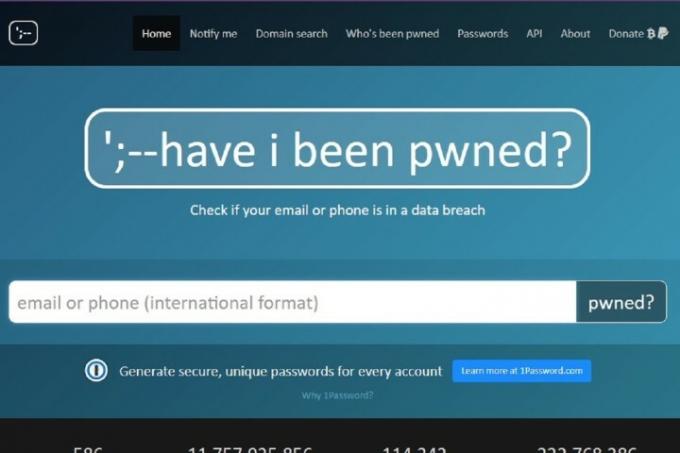
วิธีระบุรหัสผ่านที่มีปัญหา
เป็นการยากที่จะแก้ไขรหัสผ่านที่อ่อนแอหรือถูกบุกรุก หากคุณไม่รู้ว่ารหัสผ่านใดที่มีปัญหาเหล่านั้น ด้านล่างนี้ เราจะอธิบายสองวิธีในการตรวจสอบรหัสผ่านของคุณ ขึ้นอยู่กับปัญหาด้านความปลอดภัยที่คุณกำลังมองหา
ขั้นตอนที่ 1: ใช้เว็บไซต์ค้นหาแฮ็กของบุคคลที่สาม เช่น ฉันโดนหลอกหรือเปล่า?เพื่อตรวจสอบว่าที่อยู่อีเมลหรือข้อมูลส่วนบุคคลอื่น ๆ ของคุณปรากฏในการละเมิดข้อมูลหรือไม่ หากเป็นเช่นนั้น คุณจะรู้ว่าต้องเปลี่ยนรหัสผ่านสำหรับบัญชีออนไลน์นั้น ๆ ไซต์เหล่านี้เป็นวิธีที่ดีในการพิจารณาว่ารหัสผ่านใดของคุณมีแนวโน้มที่จะถูกบุกรุก/เปิดเผย แต่หากคุณเลือกที่จะใช้เว็บไซต์เหล่านี้ อย่าลืมเลือกบริการที่ถูกกฎหมาย เนื่องจากมีเว็บไซต์ที่อาจขโมยข้อมูลของคุณแทน
ขั้นตอนที่ 2: ใช้เครื่องมือตรวจสอบรหัสผ่านของ Google Chrome เพื่อตรวจสอบระดับความรัดกุมหรือสถานะการละเมิดข้อมูลของรหัสผ่านที่บันทึกไว้ทั้งหมดของคุณ หากคุณเป็นผู้ใช้ Google Chrome และคุณได้บันทึกรหัสผ่านส่วนใหญ่ไว้ในนั้น เครื่องมือตรวจสอบรหัสผ่านของมันจะมีประโยชน์กับคุณเป็นพิเศษ การเรียกใช้เครื่องมือตรวจสอบรหัสผ่านของ Chrome จะตรวจสอบรหัสผ่านที่บันทึกไว้ทั้งหมดพร้อมกัน และแจ้งให้คุณทราบว่ารหัสผ่านใดอ่อนแอและรหัสผ่านใดถูกเปิดเผยจากการละเมิดข้อมูล เมื่อคุณระบุรหัสผ่านที่มีปัญหาแล้ว คุณสามารถแทนที่ด้วยรหัสผ่านที่ดีกว่าได้
วิธีเข้าถึงเครื่องมือตรวจสอบรหัสผ่านของ Chrome มีดังนี้
เปิด Chrome แล้วคลิกที่ มากกว่า ไอคอน (จุดแนวตั้งสามจุด) จากนั้นคลิกที่ การตั้งค่า > ป้อนอัตโนมัติ > รหัสผ่าน > ตรวจสอบรหัสผ่าน. หากมีรหัสผ่านที่ไม่รัดกุมในหมู่รหัสผ่านที่คุณบันทึกไว้ Chrome จะเติมรายการรหัสผ่านให้คุณ Chrome ยังบอกด้วยว่า "จะแจ้งให้คุณทราบเมื่อคุณลงชื่อเข้าใช้ด้วยรหัสผ่านที่ถูกบุกรุก"
ที่เกี่ยวข้อง
- ความปลอดภัยของ Apple เหนือกว่า Microsoft และ Twitter กล่าวโดย feds
- รายงานใหม่เผยรหัสผ่านยากและคนเกียจคร้าน
- ปกป้องบัญชีของคุณด้วย 1Password — ลด 50% วันนี้

วิธีล้างรหัสผ่านที่มีปัญหา
ตอนนี้เรารู้แล้วว่ารหัสผ่านใดอ่อนแอเกินไปหรือถูกบุกรุก เราก็สามารถเริ่มแก้ไขรหัสผ่านเหล่านั้นได้ ในส่วนต่อไปนี้ เราจะดูวิธีการบางอย่างที่คุณสามารถทำให้รหัสผ่านของคุณแข็งแกร่งขึ้น และข้อผิดพลาดทั่วไปที่คุณควรหลีกเลี่ยงเมื่อสร้างรหัสผ่าน
ขั้นตอนที่ 1: หยุดใช้รหัสผ่านเดิมซ้ำสำหรับบัญชีออนไลน์ที่แตกต่างกัน มันเป็นข้อผิดพลาดทั่วไปที่มีผลกระทบใหญ่หลวง กล่าวคือ หากคุณใช้รหัสผ่านสำหรับบัญชีออนไลน์หลายบัญชีและมีคนอื่นเดารหัสผ่านนั้นถูกต้อง พวกเขาจะเดารหัสผ่านนั้นทันที สามารถเข้าถึงบัญชีทั้งหมดที่รหัสผ่านเชื่อมต่ออยู่ ไม่ใช่แค่บัญชีเริ่มต้นที่พวกเขาพยายามใช้ เข้าถึง. การใช้รหัสผ่านซ้ำทำให้คุณตกอยู่ในตำแหน่งที่มีความเสี่ยงด้านความปลอดภัยมาก ตรวจสอบให้แน่ใจว่าบัญชีออนไลน์แต่ละบัญชีของคุณมีรหัสผ่านที่ไม่ซ้ำกันอย่างแท้จริง
ขั้นตอนที่ 2: สร้างรหัสผ่านที่ยากต่อการคาดเดา ดูเหมือนชัดเจนใช่ไหม? หลายๆ คนมักถูกล่อลวงให้สร้างรหัสผ่านที่เรียบง่ายขึ้น เนื่องจากรหัสผ่านที่เรียบง่ายนั้นง่ายต่อการจดจำ แต่รหัสผ่านง่ายๆ มักจะไม่ใช่รหัสผ่านที่รัดกุม และนั่นคือสิ่งที่เรากำลังดำเนินการในส่วนนี้เมื่อพูดถึงเรื่องความปลอดภัยออนไลน์ ต่อไปนี้เป็นเคล็ดลับบางประการในการสร้างรหัสผ่านที่แข็งแกร่งและคาดเดาได้ยาก:
- เปลี่ยนแปลงอักขระและการใช้อักษรตัวพิมพ์ใหญ่ของคุณ ใช้อักษรตัวพิมพ์ใหญ่และตัวพิมพ์เล็ก ใส่ตัวเลข สัญลักษณ์ และตัวอักษร
- รหัสผ่านที่ยาวจะดีกว่า ฉันทามติทั่วไปคือควรมีอักขระอย่างน้อย 12 ตัวดีที่สุด
- หลีกเลี่ยงการใช้คำ วลี หรือรวมถึงข้อมูลส่วนบุคคลเกี่ยวกับตัวคุณที่เปิดเผยต่อสาธารณะ
- ใช้เครื่องมือสร้างรหัสผ่านหากคุณต้องการ พวกเขาเก่งในการสร้างรหัสผ่านที่รัดกุมและซับซ้อนเป็นพิเศษ บริการจัดการรหัสผ่านเช่น แดชเลน และ LastPass มีตัวสร้างรหัสผ่านที่คุณสามารถใช้ได้

วิธีสร้างพฤติกรรมการใช้รหัสผ่านที่ปลอดภัยในอนาคต
คุณได้ระบุรหัสผ่านที่ไม่รัดกุม ลบทิ้ง และแทนที่ด้วยรหัสผ่านที่รัดกุมกว่า แต่มีสิ่งอื่นอีกไหมที่คุณสามารถทำได้เพื่อเพิ่มความปลอดภัยทางออนไลน์ของคุณ ใช่. การสร้างรหัสผ่านที่รัดกุมและกำจัดการใช้รหัสผ่านที่ไม่รัดกุมนั้นเป็นสิ่งที่ดี แต่ก็ไม่ได้เสียหายอะไร สร้างนิสัยด้านความปลอดภัยเพิ่มเติมอีกสองสามประการเพื่อปรับปรุงการป้องกันของคุณและทำให้ความปลอดภัยออนไลน์ของคุณง่ายขึ้นอีกเล็กน้อย เพื่อจัดการ. มาดูเคล็ดลับความปลอดภัยออนไลน์เพิ่มเติมกัน
ขั้นตอนที่ 1: อย่าปล่อยให้เวลาผ่านไปหลายทศวรรษก่อนที่คุณจะเปลี่ยนรหัสผ่าน บริการจัดการรหัสผ่านยอดนิยม LastPass ขอแนะนำ อัปเดตอย่างน้อยปีละครั้ง การอัปเดตรหัสผ่านของคุณปีละครั้งสามารถช่วยให้บัญชีออนไลน์ของคุณปลอดภัยจากผู้ที่อาจเข้าถึงข้อมูลเข้าสู่ระบบเก่าของคุณได้ไม่ว่าด้วยเหตุผลใดก็ตาม
และอย่าลืมเปลี่ยนแปลงหากคุณคิดว่าข้อมูลเหล่านี้ถูกบุกรุกหรือถูกเปิดเผยในทางใดทางหนึ่ง เช่น ผ่านการละเมิดข้อมูล หรือการติดมัลแวร์
ขั้นตอนที่ 2: รับ ผู้จัดการรหัสผ่าน. ผู้จัดการรหัสผ่านมีประโยชน์ เพราะพวกเขาสามารถช่วยคุณทำสิ่งต่างๆ เช่น ติดตามข้อมูลทั้งหมดของคุณ รหัสผ่าน ช่วยคุณสร้างรหัสผ่านที่แข็งแกร่งขึ้น และแจ้งเตือนคุณเมื่อรหัสผ่านถูกเปิดเผยในข้อมูล ฝ่าฝืน
การรักษาความปลอดภัยออนไลน์ของคุณด้วยสุขอนามัยรหัสผ่านที่ดีไม่ใช่เรื่องยาก และผู้จัดการรหัสผ่านก็เป็นสาเหตุสำคัญ
ขั้นตอนที่ 3: พิจารณาใช้การรับรองความถูกต้องแบบหลายปัจจัยนอกเหนือจากรหัสผ่าน หากบัญชีออนไลน์ของคุณรองรับการใช้การรับรองความถูกต้องแบบหลายปัจจัย คุณควรใช้บัญชีดังกล่าว การรับรองความถูกต้องแบบหลายปัจจัยจะเพิ่มขั้นตอนอื่นให้กับกระบวนการเข้าสู่ระบบเพื่อเพิ่มความปลอดภัยให้กับมัน
ด้วยการรับรองความถูกต้องแบบหลายปัจจัย คุณจะยังคงเข้าสู่ระบบด้วยชื่อผู้ใช้และรหัสผ่านของคุณ แต่คุณก็จะเป็นเช่นกัน ได้รับแจ้งให้ป้อนรหัสเฉพาะที่ส่งถึงคุณหรือปรากฏในแอปตรวจสอบความถูกต้องบนมือถือของคุณ อุปกรณ์. โดยปกติรหัสจะเป็นรหัสชั่วคราวและสร้างขึ้นสำหรับการพยายามเข้าสู่ระบบครั้งนั้นเท่านั้น ด้วยวิธีนี้ แม้ว่าคนอื่นจะมีรหัสผ่านของคุณ แต่พวกเขาก็ยังไม่สามารถเข้าสู่บัญชีของคุณได้ เว้นแต่พวกเขาจะสามารถเข้าถึงรหัสชั่วคราวนั้นได้ ซึ่งน่าจะอยู่ในอุปกรณ์ที่พวกเขาไม่สามารถเข้าถึงได้ ถึง.
คำแนะนำของบรรณาธิการ
- NordPass เพิ่มการรองรับรหัสผ่านเพื่อกำจัดรหัสผ่านที่ไม่รัดกุมของคุณ
- Reddit ถูกแฮ็ก — นี่คือวิธีตั้งค่า 2FA เพื่อปกป้องบัญชีของคุณ
- วิธีค้นหารหัสผ่านที่บันทึกไว้บน Mac ของคุณ
- วิธีทำความสะอาดด้านในของเดสก์ท็อปพีซีของคุณ
- วิธีทำความสะอาดคีย์บอร์ดและเมาส์อย่างล้ำลึก
อัพเกรดไลฟ์สไตล์ของคุณDigital Trends ช่วยให้ผู้อ่านติดตามโลกแห่งเทคโนโลยีที่เปลี่ยนแปลงไปอย่างรวดเร็วด้วยข่าวสารล่าสุด รีวิวผลิตภัณฑ์สนุกๆ บทบรรณาธิการที่เจาะลึก และการแอบดูที่ไม่ซ้ำใคร




